本教程适用版本:WPS 365 点击免费使用
说起复制粘贴,大家肯定都不陌生,但是如果需要连续的复制粘贴,那么我们应该怎么办呢?在办公时我们可能会遇到很多填表的工作,如果利用好Word中的剪切板,就能够快速填表,节省时间,提高效率,下面这篇文章就是分享的,如何用Word剪切板快速填表的小技巧,一起看看吧!
如果我们需要填写下面这个表格,但是这些表格里的内容在另一个表格上有同样的内容,这个时候如果一个一个的复制粘贴未免太过于麻烦:
 >>免费升级到企业版,赠超大存储空间
这个时候就需要利用到我们的小技巧啦!我们在开始工具栏中点击格式刷,下面有一个直角的小符号,如下图所示:
>>免费升级到企业版,赠超大存储空间
这个时候就需要利用到我们的小技巧啦!我们在开始工具栏中点击格式刷,下面有一个直角的小符号,如下图所示:
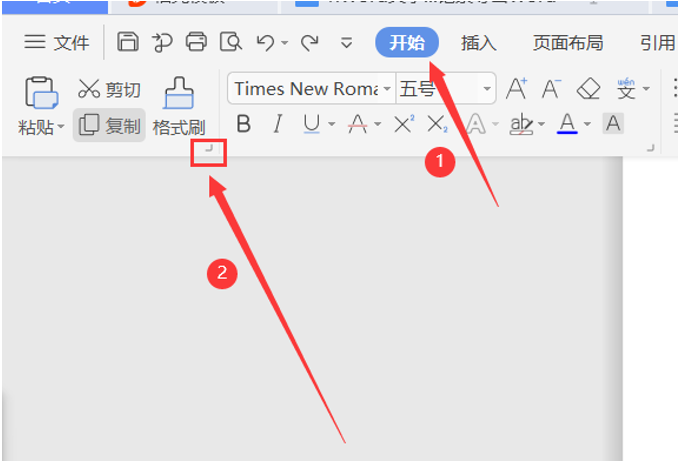 >>免费升级到企业版,赠超大存储空间
这个小符号就是剪切板的小标志,点开之后就会弹出一个剪切板,然后我们把另一个表格中需要的内容复制下来,可以用快捷键Ctrl+C:
>>免费升级到企业版,赠超大存储空间
这个小符号就是剪切板的小标志,点开之后就会弹出一个剪切板,然后我们把另一个表格中需要的内容复制下来,可以用快捷键Ctrl+C:
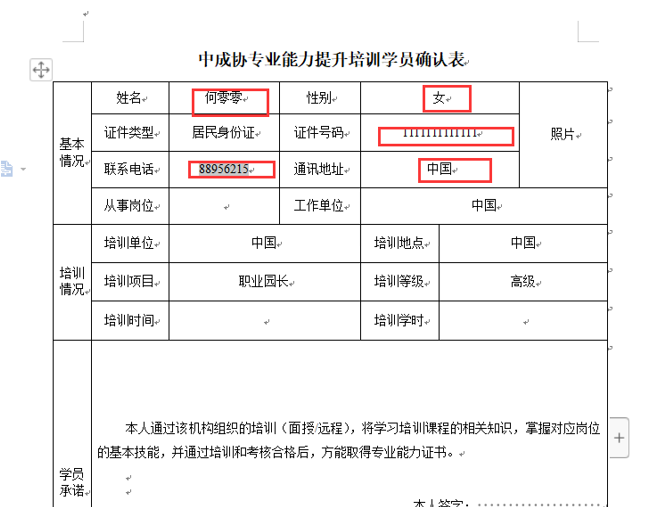 >>免费升级到企业版,赠超大存储空间
复制完毕后,剪切板的内容就是如下图所示了:
>>免费升级到企业版,赠超大存储空间
复制完毕后,剪切板的内容就是如下图所示了:
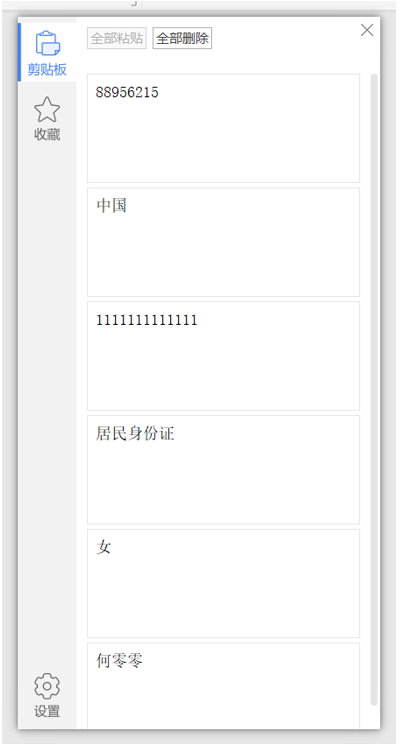 >>免费升级到企业版,赠超大存储空间
然后打开我们需要填写的空的表格,把光标放到相应的位置,点击剪切板上的对应内容,就可以快速填表了:
>>免费升级到企业版,赠超大存储空间
然后打开我们需要填写的空的表格,把光标放到相应的位置,点击剪切板上的对应内容,就可以快速填表了:
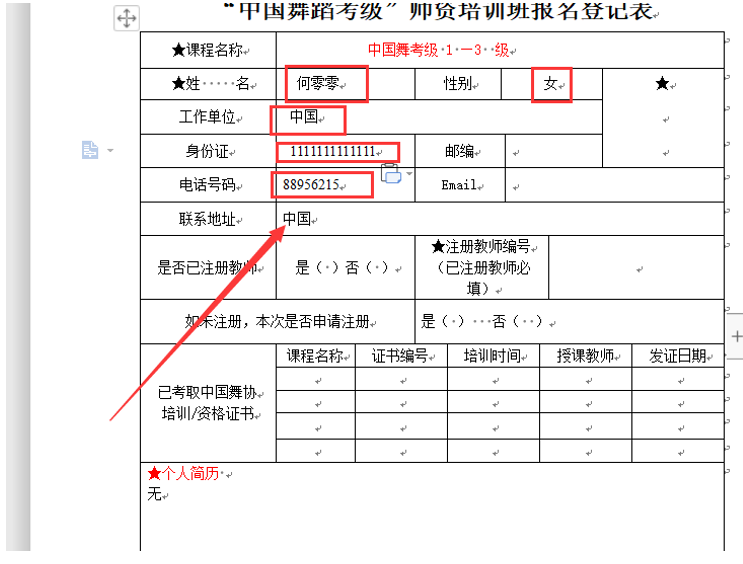 >>免费升级到企业版,赠超大存储空间
掌握一些非常方便的小技巧,无疑是提高工作效率的捷径,这个快速填表的小技巧你掌握了吗?
>>免费升级到企业版,赠超大存储空间
掌握一些非常方便的小技巧,无疑是提高工作效率的捷径,这个快速填表的小技巧你掌握了吗?

